邊界調整
影印原稿並留下裝訂邊界。
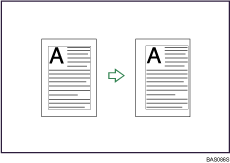
![]() 按下[編輯/顏色]。
按下[編輯/顏色]。

![]() 請確認已選擇[邊界調整]。若未選擇[邊界調整],請按下[邊界調整]。
請確認已選擇[邊界調整]。若未選擇[邊界調整],請按下[邊界調整]。
![]() 指定正面頁的裝訂邊界。
指定正面頁的裝訂邊界。
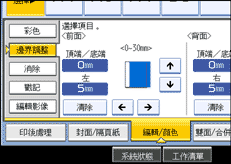
![]() 指定背面頁的裝訂邊界。然後按下[確定]。
指定背面頁的裝訂邊界。然後按下[確定]。
若不需要指定背面頁的邊界,請按下[確定]。
![]()
若要變更輸入的數值,請按下[
 ]、[
]、[ ]、[
]、[ ]或[
]或[ ],或按下[清除],然後指定新數值。
],或按下[清除],然後指定新數值。按下[
 ]和[
]和[ ]設定上、下的位置。按下[
]設定上、下的位置。按下[ ]和[
]和[ ]設定左、右的位置。
]設定左、右的位置。可設定的最大裝訂邊界為30公釐(1.2英吋),增減幅為1公釐(0.1英吋)。
選擇單面
 雙面或合併雙面時,頁面背面的邊界才有效。
雙面或合併雙面時,頁面背面的邊界才有效。可在使用者工具中的編輯下,變更邊界調整的設定。如需有關編輯的詳細資訊,請參閱“編輯”。
如果設定的裝訂邊界太寬,則部分影像可能無法印出。
使用合併模式影印時,裝訂邊界會在合併完成後加入複本中。
選擇雙面
 單面時,請設定原稿正面和背面的裝訂邊界。
單面時,請設定原稿正面和背面的裝訂邊界。

